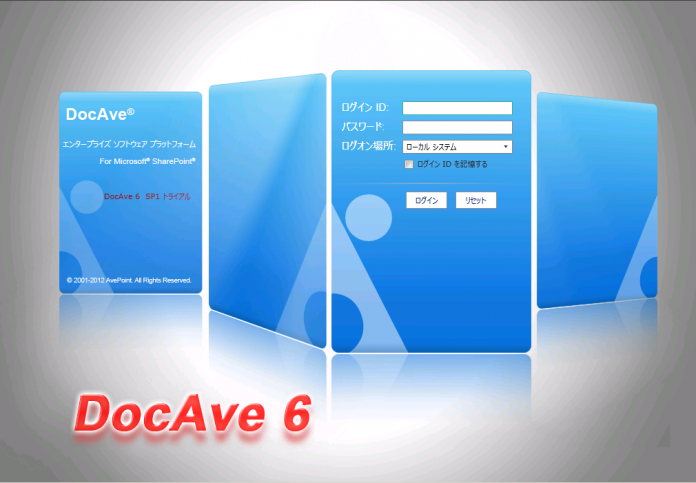通常では、DocAve のジョブに異常やエラーが発生した際に、デバッグレベルのログ情報で原因調査する必要があります。以下の手順を元に、DocAve ログレベルをデバックに設定し、ログ採取を行うことが出来ます。
- DocAve ログレベルの設定手順
- DocAve ログ採取手順
- DocAve ログ採取が成功していない場合
※注意:
複数のコントロールサービスが存在する場合、ログを正常に取得するためには、事前にログファイルを保存する共用の UNC パスを設定する必要があります。(文末の付録をご参照ください。)
1.DocAve ログレベルの設定手順
A) DocAve マネージャーにログインします。
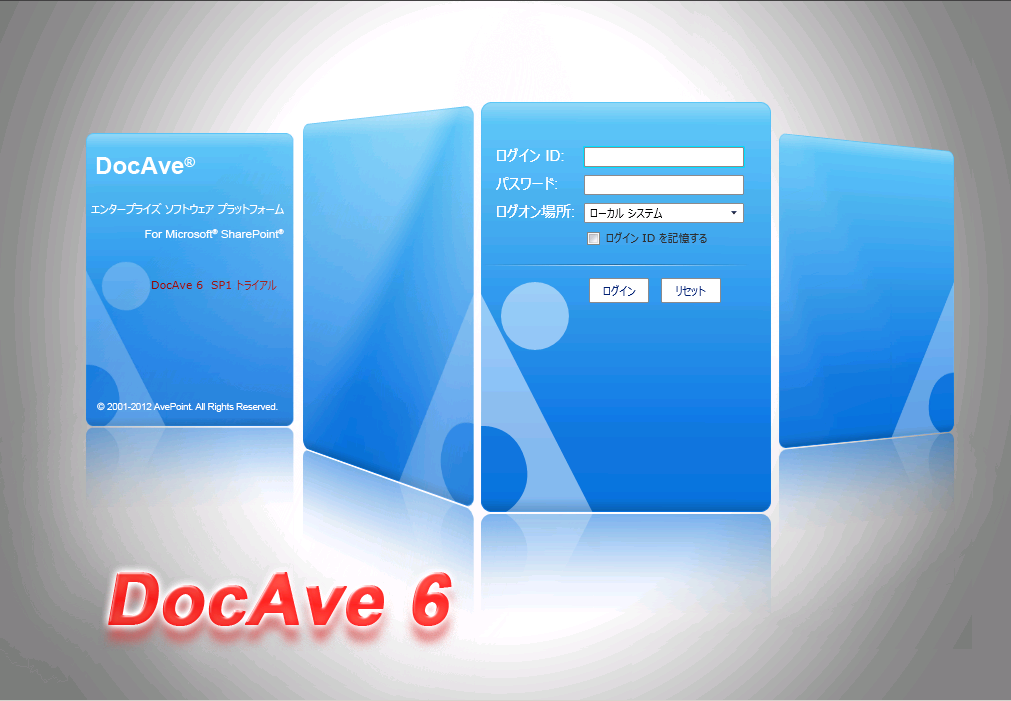
B) [コントロール パネル] – [ログマネージャー] を選択し、[ログマネージャー] ページを表示します。
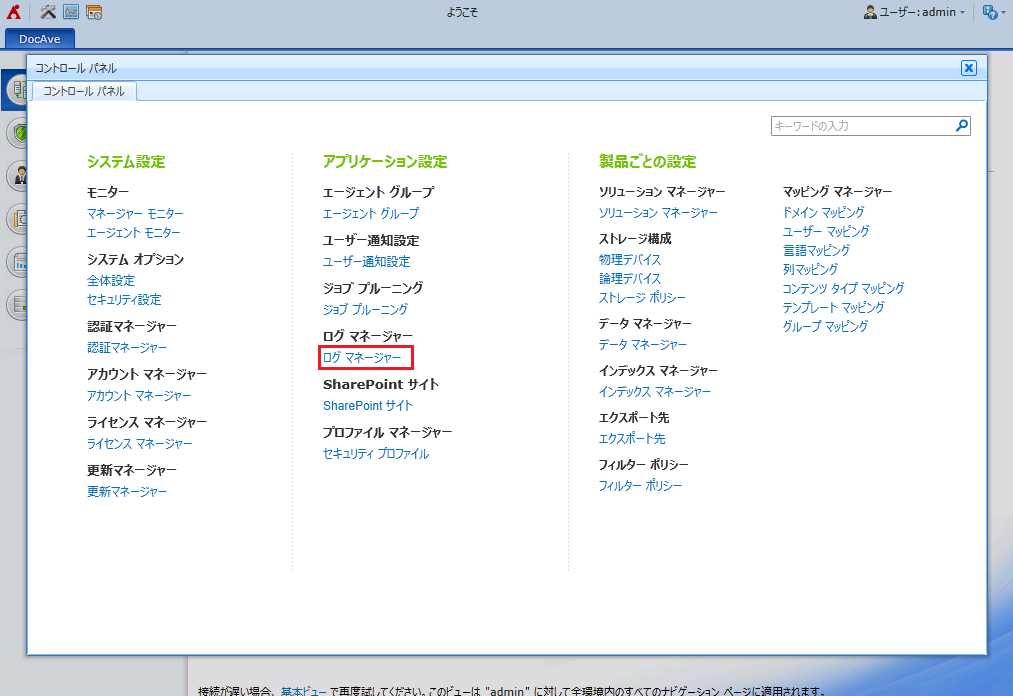
C) ログを取得したいサービスのタブから、ログレベルのドロップダウンを選択し、既定の「情報」レベルから「デバッグ」レベルに変更し、[OK] を押下します。
※デバッグレベルのログが出力されるのは変更後からになるため、変更前に出力されているログは情報レベルのものとなります。
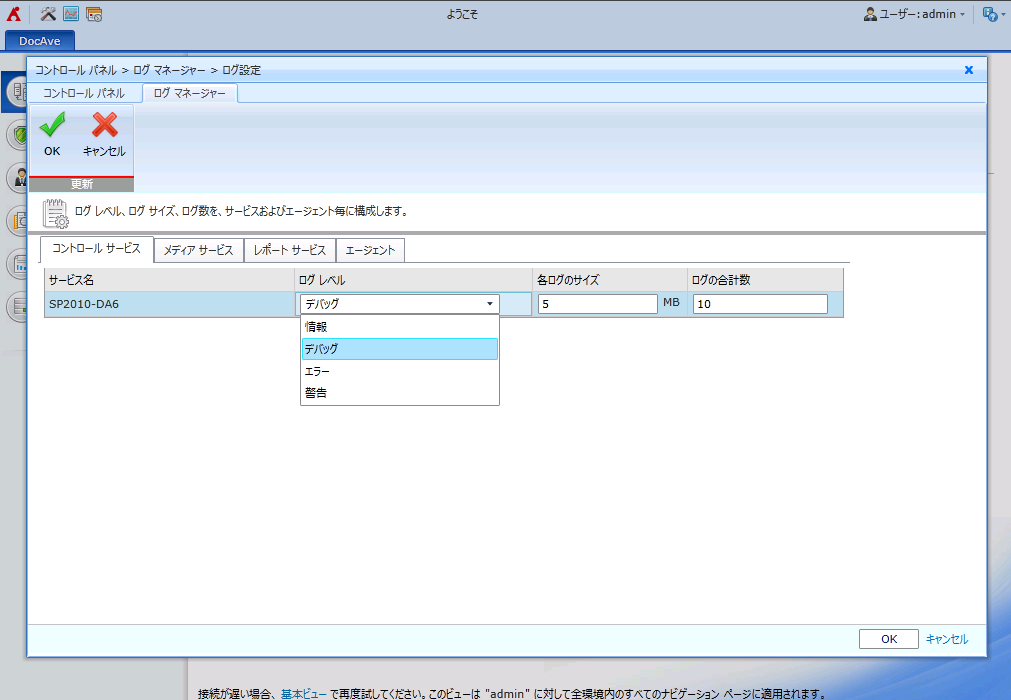
2.DocAve ログ採取手順 その1
*DocAve 6.4.0 以降のバージョンをご利用されている場合は、以下の手順で対象ジョブの関連する DocAve ログを取得することが可能です。
A) [ジョブ モニター] にて、対象ジョブを選択し、[ダウンロード] のドロップダウンから、[ジョブ ログのダウンロード] を選択します。
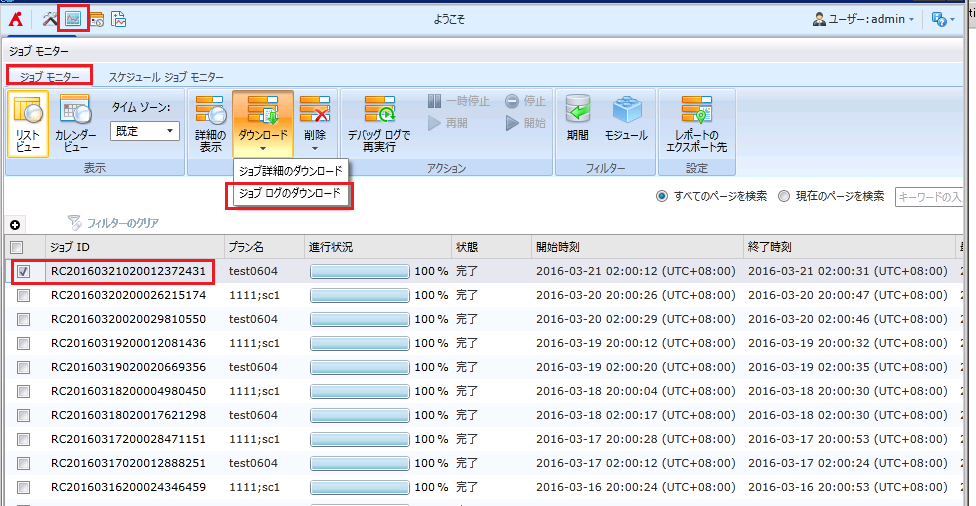
B) 任意の場所に取得されているログ ファイルを保存します。保存したログを AvePoint までご送付ください。
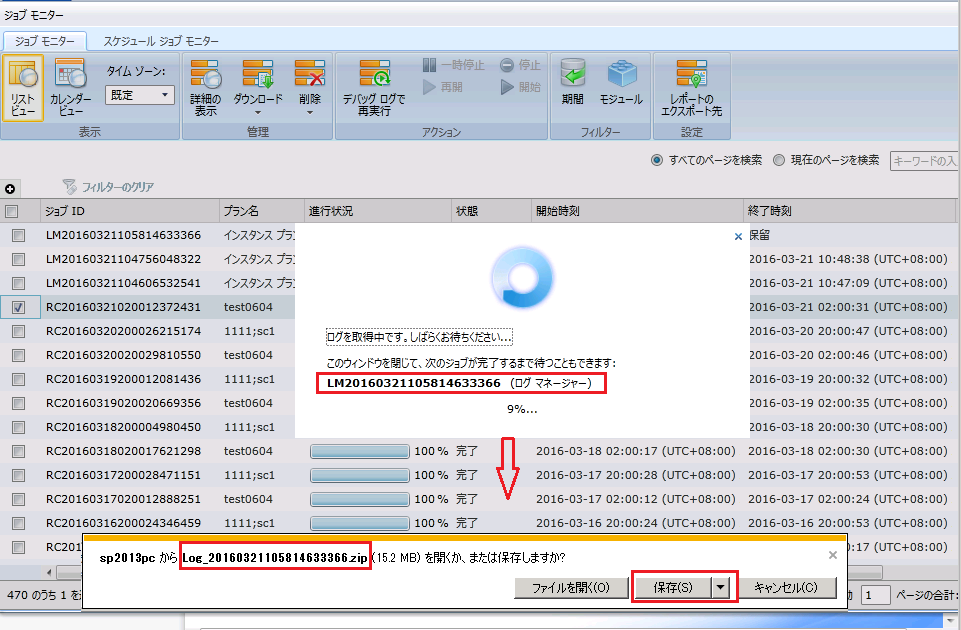
DocAve ログ採取手順 その2
*DocAve 6.4.0 以前のバージョンをご利用されている場合、または、ジョブモニターにて関連ジョブが存在しない場合は、以下の手順で関連する DocAve ログを取得することが可能です。
A) 現象発生時のログを採取するため、現象を再現させます。
B) ログコレクション欄よりエージェント、各サービスすべてのログ採取対象 Web サーバーを選択し、[取得] をクリックします。基本的には、表示される全てのサーバーを選択します。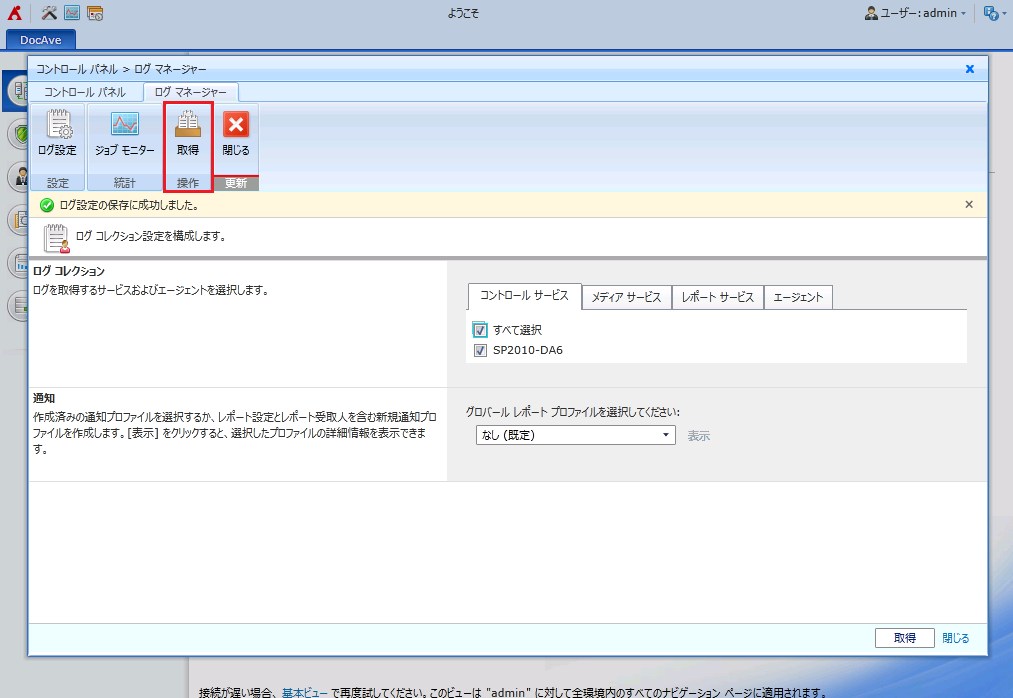
C) ジョブモニター画面に移動し、モジュール欄が [ログマネージャー] となっているレコードの内、該当のジョブのチェックボックスをチェックします。[詳細の表示] ボタンを押下します。
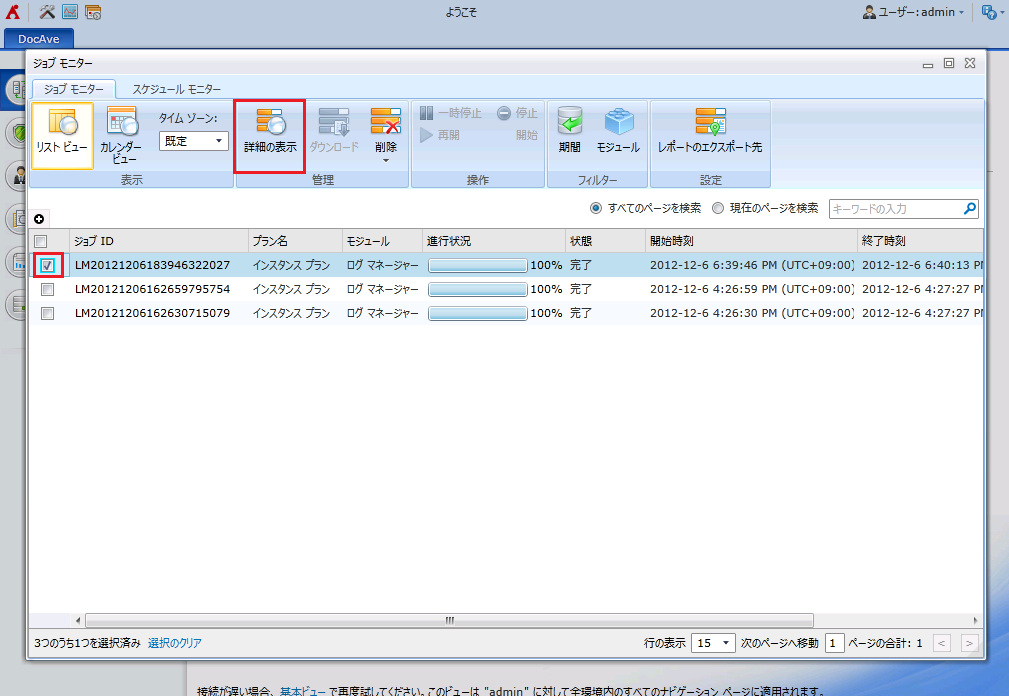
D) [ダウンロード] ボタンを押下して、任意の場所にログを保存します。保存したログを AvePoint までご送付ください。
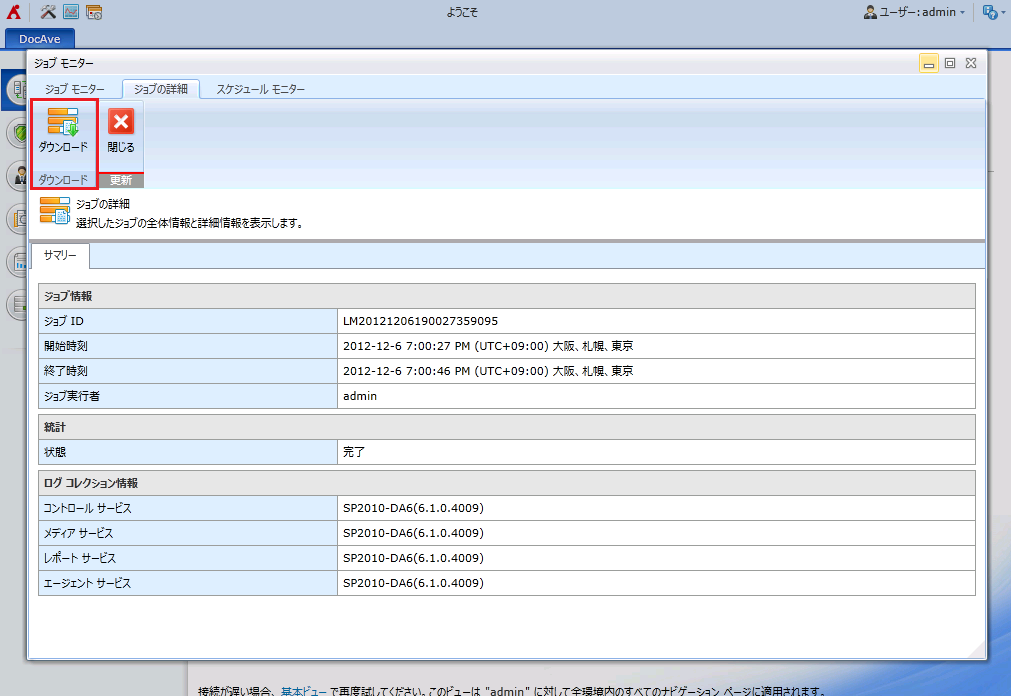
E) 最後にエージェント、各サービスすべてのドロップダウンメニューよりログレベルの設定を「デバッグ」から「情報」に戻し、[適用] ボタンをクリックします。
※ログレベルをデバッグに変更した場合、各サービスにてログをより詳細に出すだけで、他の処理には影響しません。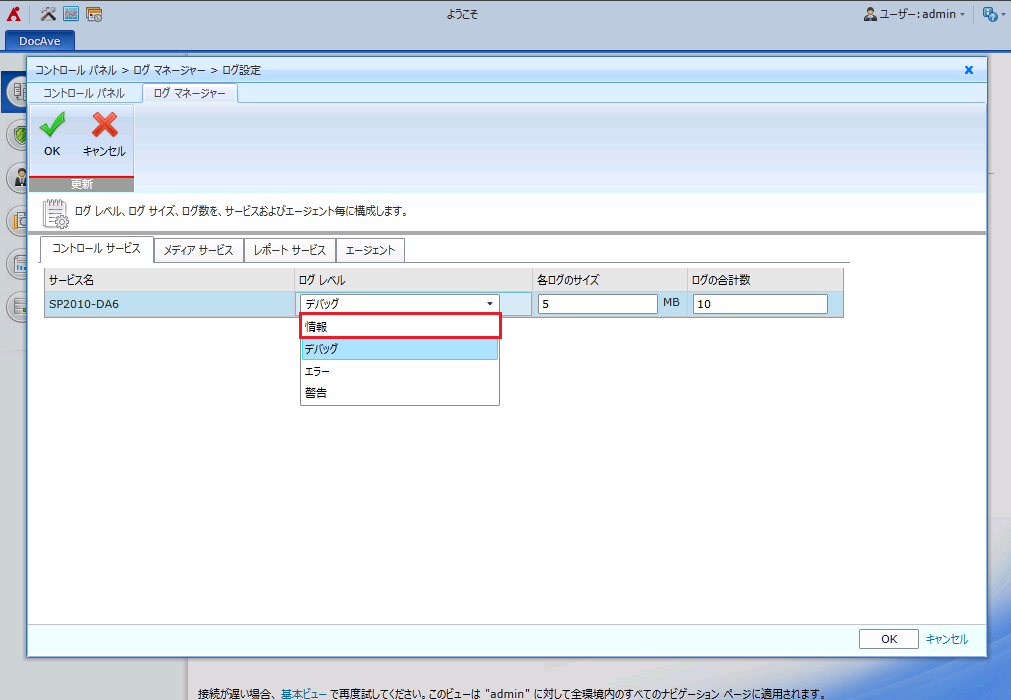
3. DocAve ログ採取が成功していない場合
※上記のダウロードボタンを押下した時に、正しくダウンロードダイアログが表示されない場合には、以下の設定を確認してください。DocAve コンソールの画面が IE のどのゾーンで表示されるかを確認し、該当のゾーンの設定を変更する必要があります。以下は、信頼済みサイトで表示されていることを想定した設定となります。
A) IE のセキュリティ設定 – 「ファイルのダウンロード時に自動的にダイアログを表示」 を有効にする
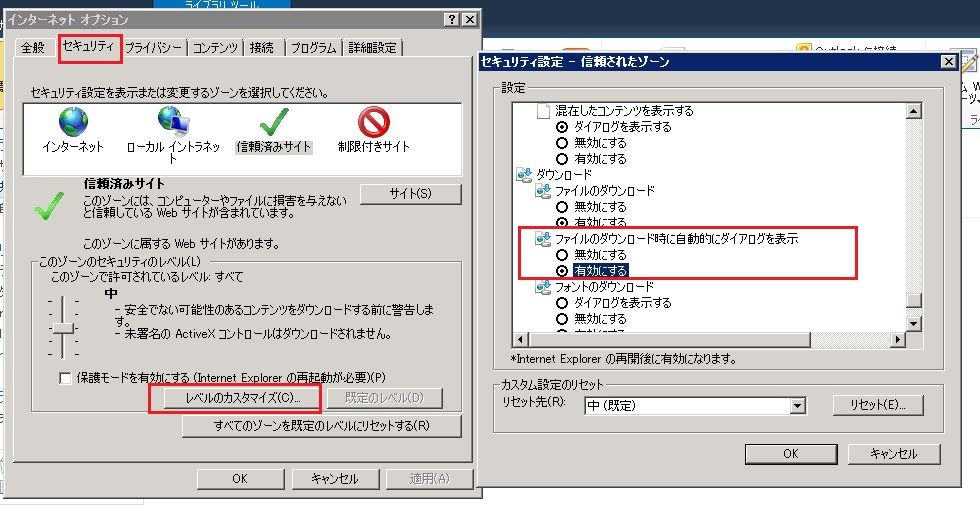
B) IE の詳細設定 – 「暗号化されたページをディスクに保存しない」 を無効にする
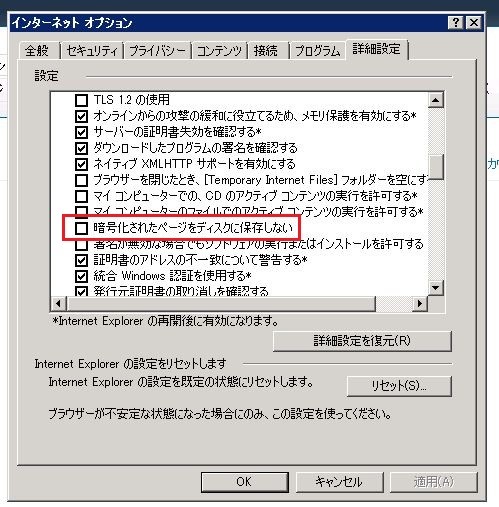
※採取対象のログのデータが多い場合、一定の時間が経過しても、ダウンロードが成功しない場合があります。
その場合は、まず上記の [2.DocAve ログ採取手順] – B) の手順にて、ダウンロード対象のログを分けて、実施してください。対象を分けてもダウンロードが正しく実施されない場合は、以下のように手動でマネージャー側のログとエージェントログを収集してください。
- TempLogFile でのログ採取方法
..AvePoint\DocAve6\Manager\Work\TempLogFile 配下に、上記の 「DocAveログの採取手順」 でのジョブ ID のフォルダが存在します。このフォルダ配下に 「DocAveログの採取手順」 にて対象にしたログ全て含まれていることを確認し、このフォルダを圧縮して、ご送付ください。
TempLogFile 配下に該当のログが含まれていない場合には、以下の手順にてログ採取をお願いします。
- マネージャー側のログ採取方法
A) コントロールサービスログ
..AvePoint\DocAve6\Manager\Control\logs
B) メディアサービスログ
.. AvePoint\DocAve6\Manager\Media\logs
C) レポートサービスログ
..AvePoint\DocAve6\Manager\Report\logs
- エージェントログの採取方法
各エージェントサーバーにて取得してください。
A) ..AvePoint\DocAve6\Agent\Logs
B) イベントビューアーの左ペインの 「AvePoint」 を選択し、右クリックにて 「ログファイルの名前を付けて保存」 をご実施ください。
evt もしくは evtx 形式で保存をお願いします。
※問題によっては、アプリケーション、システムのログが必要な場合もあります。